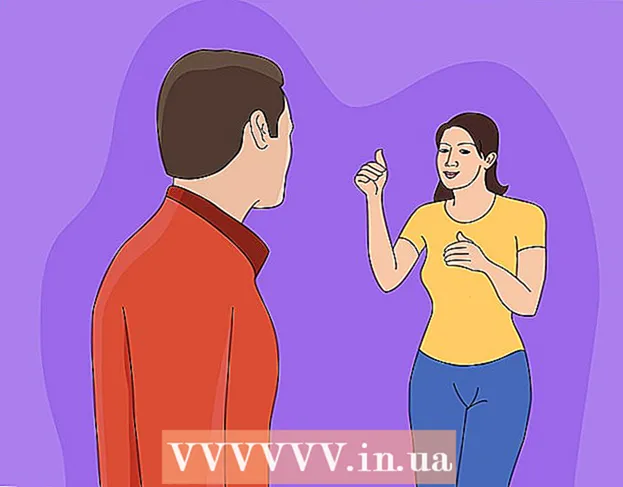লেখক:
Marcus Baldwin
সৃষ্টির তারিখ:
17 জুন 2021
আপডেটের তারিখ:
1 জুলাই 2024
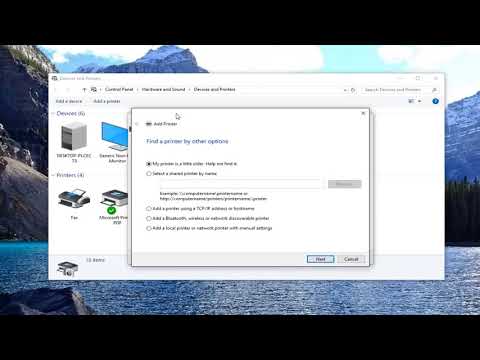
কন্টেন্ট
আপনি যদি কোনো ব্যবসার জন্য কাজ করেন, তাহলে আপনার সাইটে একটি লোকাল এরিয়া নেটওয়ার্ক (LAN) বা ওয়্যারলেস নেটওয়ার্ক (WLAN) থাকার সম্ভাবনা রয়েছে। বেশিরভাগ ব্যবসা এবং এমনকি অনেক বাড়ির মালিকরা চলমান খরচ কমাতে বা আরও দক্ষতার প্রস্তাব দেওয়ার জন্য একটি ভাগ করা প্রিন্টার ব্যবহার করতে পছন্দ করে। কিভাবে একটি ওয়্যারলেস নেটওয়ার্ক (WLAN) এ একটি প্রিন্টারের সন্ধান এবং সংযোগ করতে হয় তার নির্দেশিকাগুলির জন্য নীচের ধাপ 1 দেখুন।
ধাপ
- 1 আপনার কর্মক্ষেত্র বা কাছাকাছি একটি নেটওয়ার্ক প্রিন্টার সহ একটি অফিস খুঁজুন। যদি প্রিন্টার শেয়ার না করা হয়, তাহলে আপনাকে শেয়ার করতে হবে।
 2 প্রিন্টার শেয়ার করতে এই ধাপগুলি অনুসরণ করুন।
2 প্রিন্টার শেয়ার করতে এই ধাপগুলি অনুসরণ করুন।- টাস্কবারে 'স্টার্ট' বোতামে ক্লিক করুন এবং পপ-আপ মেনু থেকে 'ডিভাইস এবং প্রিন্টার' বোতামে ক্লিক করুন।
- খোলা উইন্ডোতে, আপনি যে প্রিন্টারটি ভাগ করতে চান তা নির্বাচন করুন এবং এটিতে ডান ক্লিক করুন। প্রসঙ্গ মেনু থেকে 'প্রিন্টার বৈশিষ্ট্য' নির্বাচন করুন।
- প্রদর্শিত ডায়ালগ বক্সে, 'শেয়ারিং' ট্যাবে ক্লিক করুন। তারপর 'এই প্রিন্টারটি শেয়ার করুন' এর পাশের বাক্সটি চেক করুন। 'শেয়ার নাম' লিখতে ভুলবেন না। এটি একটি নোট করুন কারণ এটি আপনাকে নেটওয়ার্কে দ্রুত আপনার প্রিন্টার খুঁজে পেতে অনুমতি দেবে।
- সেটিংস প্রয়োগ করতে 'প্রয়োগ করুন' বাটনে ক্লিক করুন এবং তারপরে 'ওকে' ক্লিক করুন।
 3 টাস্কবারে 'স্টার্ট' এ ক্লিক করুন এবং প্রদর্শিত পপ-আপ মেনু থেকে 'কম্পিউটার' নির্বাচন করুন। প্রিন্টার প্যারামিটারগুলি 'সিস্টেম টাস্ক' এর অধীনে পাওয়া উচিত; যদি না হয়, টাস্কবারে 'স্টার্ট' ক্লিক করুন এবং এতে প্রদর্শিত পপ-আপ মেনুতে 'ডিভাইস এবং প্রিন্টার' ক্লিক করুন।
3 টাস্কবারে 'স্টার্ট' এ ক্লিক করুন এবং প্রদর্শিত পপ-আপ মেনু থেকে 'কম্পিউটার' নির্বাচন করুন। প্রিন্টার প্যারামিটারগুলি 'সিস্টেম টাস্ক' এর অধীনে পাওয়া উচিত; যদি না হয়, টাস্কবারে 'স্টার্ট' ক্লিক করুন এবং এতে প্রদর্শিত পপ-আপ মেনুতে 'ডিভাইস এবং প্রিন্টার' ক্লিক করুন।  4 ডিভাইস এবং প্রিন্টারে, 'একটি প্রিন্টার যোগ করুন' ক্লিক করুন। এটি আপনাকে ওয়্যারলেস নেটওয়ার্কে আপনার নিকটতম প্রিন্টার যুক্ত করতে দেবে।
4 ডিভাইস এবং প্রিন্টারে, 'একটি প্রিন্টার যোগ করুন' ক্লিক করুন। এটি আপনাকে ওয়্যারলেস নেটওয়ার্কে আপনার নিকটতম প্রিন্টার যুক্ত করতে দেবে।  5 একটি প্রিন্টার যোগ করুন ক্লিক করার পর, একটি নতুন পৃষ্ঠা প্রদর্শিত হবে, আপনাকে দুটি বিকল্প উপস্থাপন করা হবে, যেমন লোকাল হল এই কম্পিউটারের সাথে সংযুক্ত প্রিন্টার এবং একটি নেটওয়ার্ক প্রিন্টার বা অন্য একটি কম্পিউটারের সাথে সংযুক্ত একটি প্রিন্টার। পরেরটি নির্বাচন করুন এবং 'পরবর্তী' ক্লিক করুন। প্রদর্শিত একটি নতুন পৃষ্ঠায়, আপনাকে সংযোগ করার জন্য একটি প্রিন্টার নির্দিষ্ট করতে বলা হবে। 'একটি প্রিন্টারের জন্য ব্রাউজ করুন' বিকল্পটি নির্বাচন করুন এবং 'পরবর্তী' ক্লিক করুন। আপনার নিকটতম প্রিন্টারের অবস্থান নির্ধারিত হবে। এই প্রক্রিয়াটি শেষ হতে কিছু সময় লাগতে পারে, তাই ধৈর্য ধরুন।
5 একটি প্রিন্টার যোগ করুন ক্লিক করার পর, একটি নতুন পৃষ্ঠা প্রদর্শিত হবে, আপনাকে দুটি বিকল্প উপস্থাপন করা হবে, যেমন লোকাল হল এই কম্পিউটারের সাথে সংযুক্ত প্রিন্টার এবং একটি নেটওয়ার্ক প্রিন্টার বা অন্য একটি কম্পিউটারের সাথে সংযুক্ত একটি প্রিন্টার। পরেরটি নির্বাচন করুন এবং 'পরবর্তী' ক্লিক করুন। প্রদর্শিত একটি নতুন পৃষ্ঠায়, আপনাকে সংযোগ করার জন্য একটি প্রিন্টার নির্দিষ্ট করতে বলা হবে। 'একটি প্রিন্টারের জন্য ব্রাউজ করুন' বিকল্পটি নির্বাচন করুন এবং 'পরবর্তী' ক্লিক করুন। আপনার নিকটতম প্রিন্টারের অবস্থান নির্ধারিত হবে। এই প্রক্রিয়াটি শেষ হতে কিছু সময় লাগতে পারে, তাই ধৈর্য ধরুন।  6 অনুসন্ধান শেষ হলে, নেটওয়ার্কের সাথে সংযুক্ত সমস্ত প্রিন্টার তালিকাভুক্ত করা হবে। আপনি আগে যে প্রিন্টারের নাম লিখেছিলেন তাতে ক্লিক করুন এবং পরবর্তী ক্লিক করুন।
6 অনুসন্ধান শেষ হলে, নেটওয়ার্কের সাথে সংযুক্ত সমস্ত প্রিন্টার তালিকাভুক্ত করা হবে। আপনি আগে যে প্রিন্টারের নাম লিখেছিলেন তাতে ক্লিক করুন এবং পরবর্তী ক্লিক করুন।  7 ইনস্টলেশন পদ্ধতি সম্পন্ন করার পর, আপনাকে একটি পরীক্ষা পৃষ্ঠা মুদ্রণ করার জন্য অনুরোধ করা হবে। সংযোগটি ঠিক আছে কিনা তা নিশ্চিত করার জন্য এটি একটি পরীক্ষা।
7 ইনস্টলেশন পদ্ধতি সম্পন্ন করার পর, আপনাকে একটি পরীক্ষা পৃষ্ঠা মুদ্রণ করার জন্য অনুরোধ করা হবে। সংযোগটি ঠিক আছে কিনা তা নিশ্চিত করার জন্য এটি একটি পরীক্ষা।
পরামর্শ
- একটি নেটওয়ার্ক প্রিন্টারের সাথে সংযুক্ত করা আপনাকে প্রতিবার প্রিন্ট করার সময় নিকটবর্তী প্রিন্টারে যাওয়ার ঝামেলা বাঁচাবে।
তোমার কি দরকার
- ইনস্টল করা ওয়্যারলেস বা লোকাল নেটওয়ার্ক প্রিন্টার।
- ইন্টারনেট সুবিধা.